cdr矩形绘制立体手提袋流程介绍,cdr手提袋如何画
作者:post 来源:第七下载 更新:2022-10-11 10:02:52 阅读:次
用手机看
第七下载为用户带来cdr手提袋如何画的相关资讯,用户想要在cdr软件中,将平面的矩形图形组合绘制成立体手提袋效果的话,需要同时使用到虚拟段以及贝塞尔两种工具。下面小编给大家介绍一下cdr矩形绘制立体手提袋方法,一起来学习下吧。
cdr手提袋怎么画?cdr矩形绘制立体手提袋方法介绍
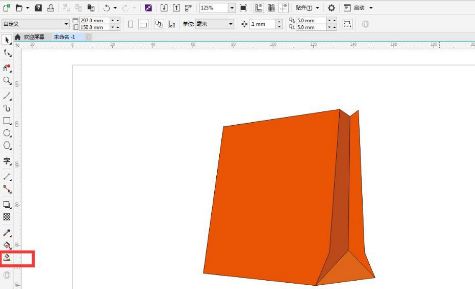
1.点击矩形工具绘制一个矩形

2.点击页面上方的效果菜单,为矩形添加透视

3.按下键盘的Ctrl+Q键将图形转换为曲线,点击左侧形状工具添加节点,制作下图所示形状

4.将图形斜切后进行水平翻转复制,并点击两点线工具连接图形

5.点击虚拟段工具删除多余部分

6.用两点线工具画出图形侧面,点击贝塞尔工具以及圆形工具绘制绳子以及绳孔,最后为手提袋去除描边并添加颜色填充即可

以上这篇文章就是cdr矩形绘制立体手提袋方法介绍,更多精彩教程请关注爱意!
想了解更多资攻略和教程快收藏第七下载,第七下载小编为您呈现精彩内容!
?
相关文章- Win11自带虚拟机怎么使用,Win11自带虚拟机使用流程 10-16
- 百度地图全景游圣诞玩法分享,百度地图全景游全球迎圣诞如何参与 10-16
- 支付宝订阅跨年烟花提醒流程,支付宝跨年烟花活动如何订阅 10-16
- 百度地图设置导航静音模式教程,百度地图如何关闭导航语音 10-16
- 闲鱼关闭允许查看关注流程,闲鱼如何禁止他人查询关注 10-16
- 微信支付分自动扣费服务的关闭流程,微信支付分自动扣费服务在哪里关闭 10-16
- iqooNeo5s调节屏幕刷新率流程,iqooNeo5s如何设置刷新率 10-16
- 手机钉钉翻译文本操作一览,钉钉文档翻译在哪 10-16
- 希壤登录及操作流程,希壤如何注册 10-16
?
热点推荐 ?
赞助 ?
网友跟帖吐槽
 街机之三国战记
街机之三国战记 少年刀剑笑
少年刀剑笑 本源军团
本源军团 祖玛传奇
祖玛传奇 银之守墓人
银之守墓人 原神
原神 地下城与勇士手游
地下城与勇士手游 掌上英雄联盟
掌上英雄联盟 王者荣耀
王者荣耀 实况足球2022
实况足球2022 率土之滨
率土之滨 梦幻西游手游
梦幻西游手游 第五人格
第五人格 天涯明月刀手游
天涯明月刀手游 问道2手游
问道2手游 航海王激战
航海王激战 传奇无双
传奇无双 史上最坑爹的游戏2
史上最坑爹的游戏2